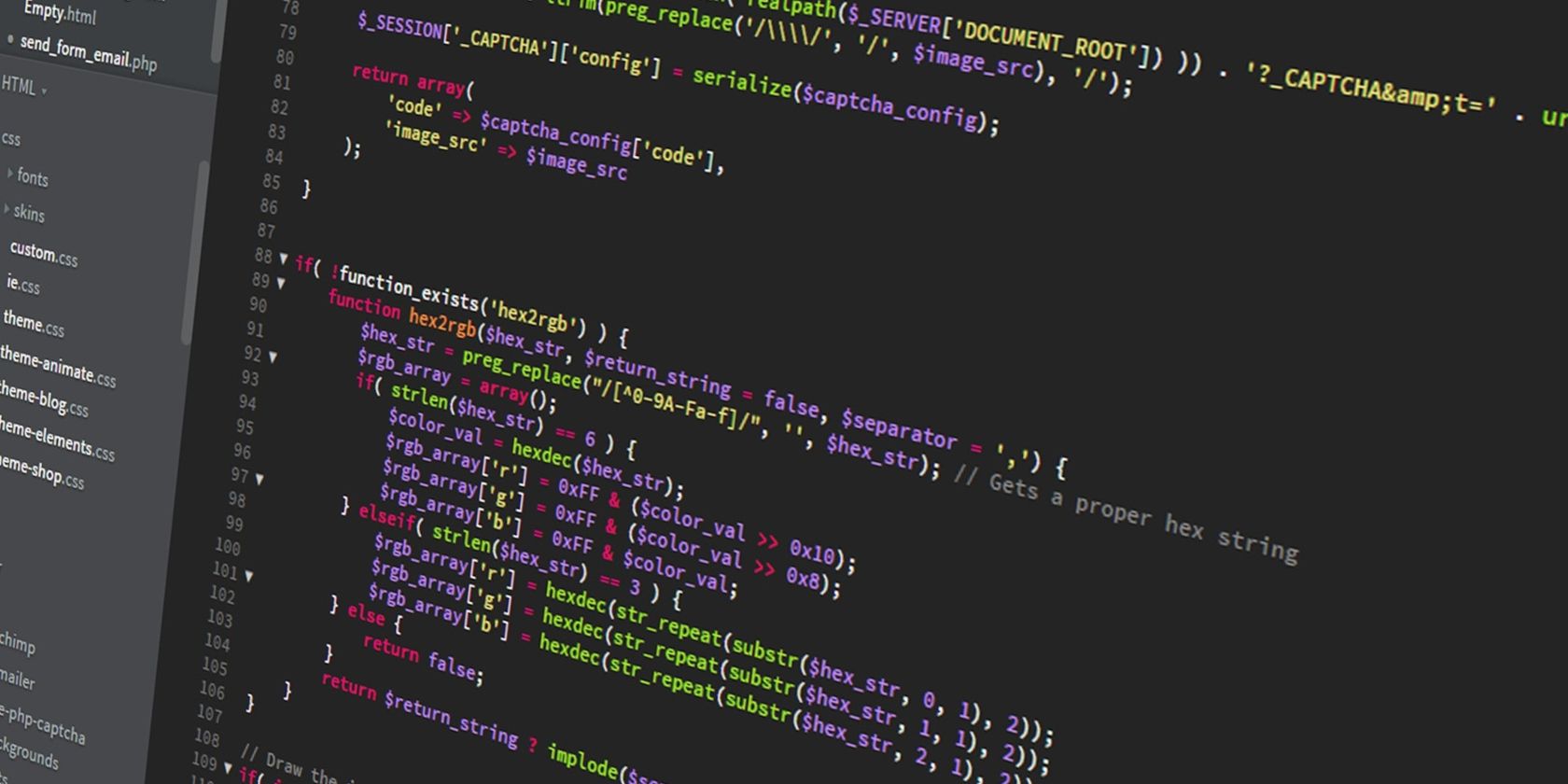این روزها، برنامه های اسکرین شات ده ها سکه هستند، پس چه می شود اگر بتوانید ویرایش تصویر را مستقیماً در اسکریپت های خود ادغام کنید؟ در اینجا چگونه است.
این روزها، ویرایشگرهای تصویر یک دوجین سکه هستند. فراتر از فیلترهای جدید، ابزارهای کمی ویژگی های هیجان انگیز را ارائه می دهند. اگر میتوانید ویرایش تصویر را مستقیماً در کارهای دستهای یا اسکریپتهای ویندوز ادغام کنید، چه؟
اگر با IrfanView آشنایی دارید و فکر میکنید که این تنها یک برنامه نمایش تصویر و اسکرین شات ساده است، از شما دعوت میکنیم تا نگاهی دیگر بیندازید. تا زمانی که از دایرکتوری IrfanView کار می کنید، می توانید تمام دستورات اسکریپت ارائه شده در زیر را از خط فرمان یا ترمینال ویندوز اجرا کنید. بیایید ببینیم چگونه انجام می شود.
راه اندازی IrfanView
قبل از اجرای دستورات، اجازه دهید چند اصل اساسی را از سر راه برداریم. ابتدا IrfanView را نصب یا آپدیت کنید. توصیه می کنیم آخرین نسخه 64 بیتی IrfanView را نصب کنید.
چگونه فهرست IrfanView خود را پیدا کنیم
برای اجرای دستورات، باید دایرکتوری IrfanView را بشناسید.
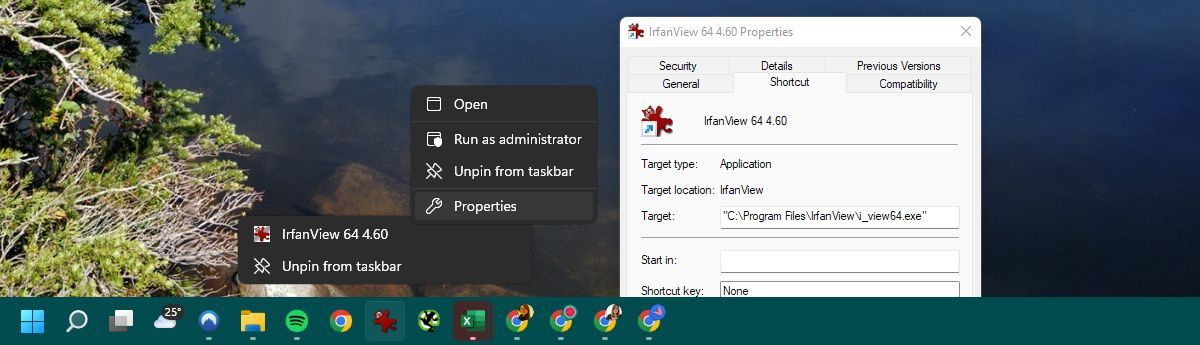
برای یافتن دایرکتوری، از میانبر IrfanView استفاده کنید یا برنامه را به نوار وظیفه ویندوز پین کنید. روی نماد نوار وظیفه > میانبر IrfanView کلیک راست کنید، Properties را انتخاب کنید و آنچه را که در زیر Target می گوید بررسی کنید. در ویندوز 11، باید نسخه 64 بیتی IrfanView را در فهرست C:\Program Files\IrfanView\ پیدا کنید.
چگونه فهرست IrfanView را به متغیرهای مسیر سیستم خود اضافه کنید
اگر نمی خواهید هر بار که دستور IrfanView را اجرا می کنید به دایرکتوری IrfanView بروید، می توانید دایرکتوری را نیز به متغیرهای مسیر سیستم خود اضافه کنید. به این ترتیب، “i_view64.exe” به طور جهانی شناخته می شود.
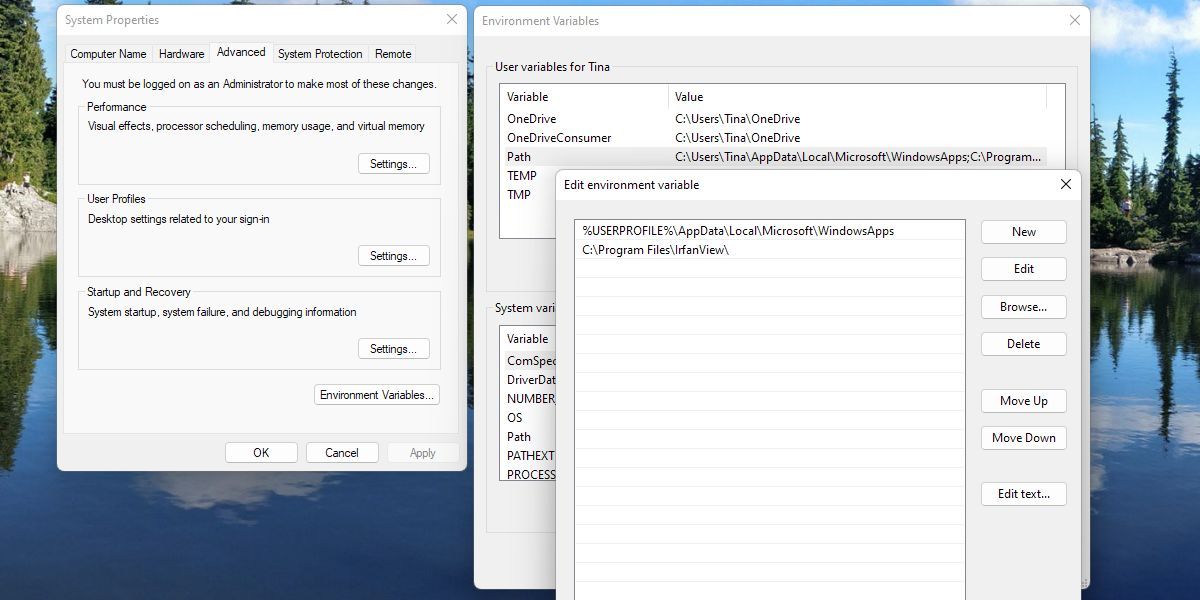
- Windows + S را فشار دهید، تنظیمات سیستم پیشرفته را وارد کنید و نتیجه مربوطه را باز کنید.
- در تب Advanced پنجره System Properties، روی دکمه Environment Variables… در پایین سمت راست کلیک کنید.
- در قسمت متغیرهای کاربر (فقط برای کاربر شما اعمال می شود) یا متغیرهای سیستم (برای همه کاربران اعمال می شود)، روی مسیر > ویرایش کلیک کنید.
- در پنجره ویرایش متغیر محیطی، روی New کلیک کنید، دایرکتوری IrfanView خود را وارد کنید، سپس روی OK کلیک کنید.
اکنون، دستورات زیر باید از هر مکانی در خط فرمان کار کنند.
اجرای دستورات IrfanView
میتوانید فهرست طولانی از دستورات اسکریپت را از داخل برنامه IrfanView در زیر Help > IrfanView Help > Overview > Command Line Options پیدا کنید.
در اینجا، 10 مورد از قدرتمندترین و مفیدترین دستورات را برجسته خواهیم کرد. می توانید این موارد را از ترمینال ویندوز یا خط فرمان یا از داخل یک فایل اسکریپت یا دسته ای ویندوز صادر کنید.
یک نمایش اسلاید فوری ایجاد کنید

i_view64.exe /slideshow=c:\images\
این دستور یک نمایش اسلاید فوری ایجاد می کند. میتوانید از تصاویر ذخیرهشده در یک فهرست استفاده کنید یا «c:\images\» را با «c:\images.txt» جایگزین کنید تا از یک فایل متنی استفاده کنید. هر خط از فایل متنی باید شامل مسیر کامل یا مسیر مربوط به فایل اجرایی IrfanView شما باشد.
هنگامی که دستور را اجرا می کنید، تصاویر در مرکز صفحه نمایش شما در پس زمینه سیاه ظاهر می شوند. پارامتر /closeslideshow را در انتهای کد خود اضافه کنید تا نمایش اسلاید به طور خودکار پس از آخرین تصویر بسته شود.
نکته خوب در مورد امکان راه اندازی یک نمایش اسلاید با یک خط فرمان این است که می توانید نمایش اسلاید خود را فوراً بدون هیچ کاری نمایش دهید. فقط دستور را تایپ کنید و شروع به پیمایش کنید!
به همه تصاویر در یک فهرست نگاه کنید
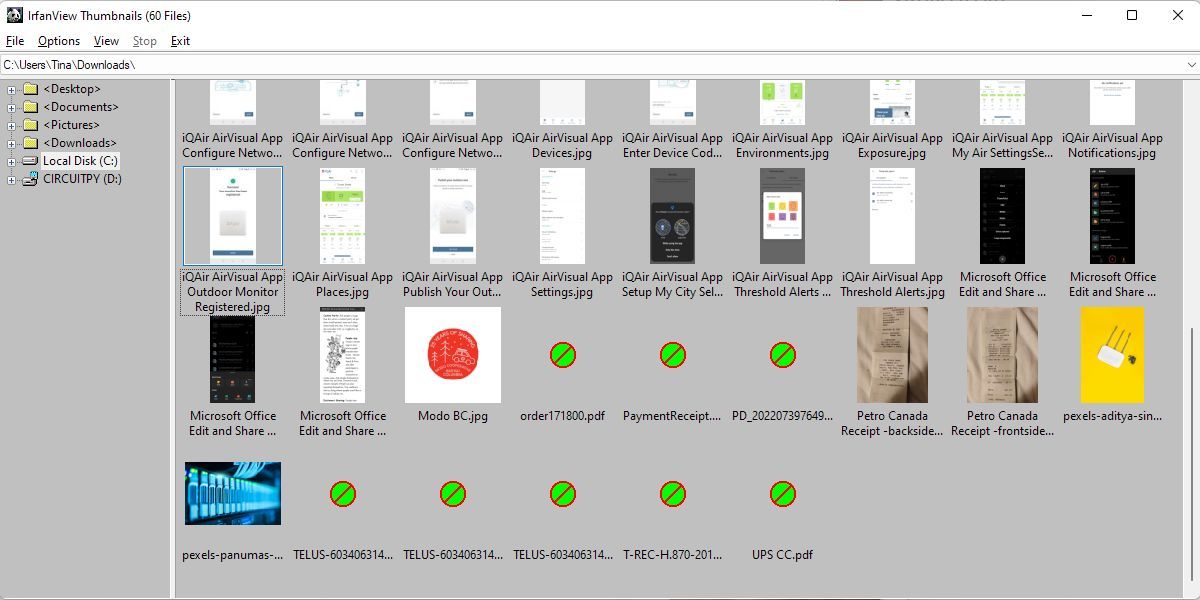
i_view64.exe c:\temp\testpics /thumbs
این دستور یک راه سریع برای نگاه کردن به تمام تصاویر در یک فهرست بدون نیاز به باز کردن هر یک از آنها ارائه می دهد. IrfanView را در حالت تصویر بندانگشتی راهاندازی میکند و به طور پیشفرض به فهرستی که شما تعریف کردهاید، راهاندازی میکند.
تعداد زیادی از تصاویر را به یکباره تغییر اندازه دهید
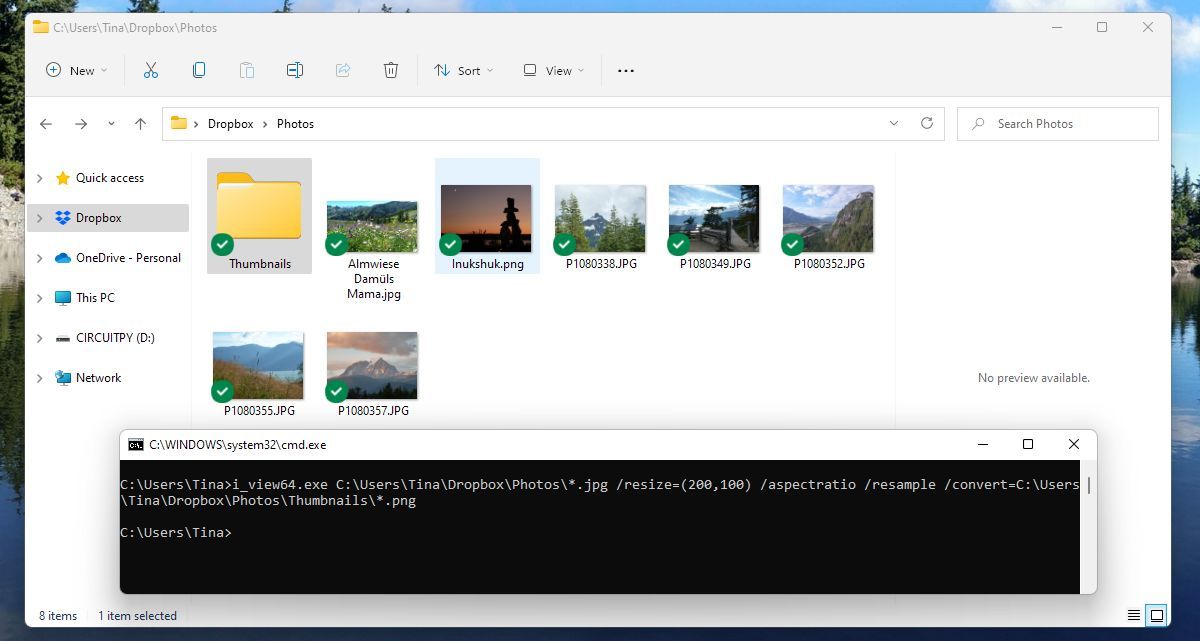
i_view64.exe c:\temp\testpics\*.jpg /resize=(200,100) /aspectratio /resample /convert=c:\temp\testpics\thumbnails\*.png
تغییر اندازه یک مجموعه بزرگ از تصاویر می تواند آزار دهنده و وقت گیر باشد. اما با یک دستور مناسب می توانید در چند ثانیه این کار را انجام دهید.
بیایید مثال بالا را بشکنیم. بخش اول دایرکتوری منبع و نوع تصویر شما را مشخص می کند. سپس پارامترهای تغییر اندازه را تعریف می کنید. قسمت آخر دستور، تصاویر خروجی را به هر فرمتی تبدیل می کند. در چند ثانیه، تمام تصاویر انجام می شود.
مجموعه تصاویر را به چاپگر ارسال کنید
i_view64.exe c:\testpics\*.jpg /print
آیا می خواهید مجموعه ای از تصاویر را به چاپگر پیش فرض خود ارسال کنید؟ فقط دستور print را صادر کنید. مانند نمونههای قبلی، میتوانید دایرکتوری را با یک فایل متنی که حاوی لیستی از تصاویر برای چاپ است جایگزین کنید.
گرفتن اسکرین شات فوری با مهر زمانی فایل
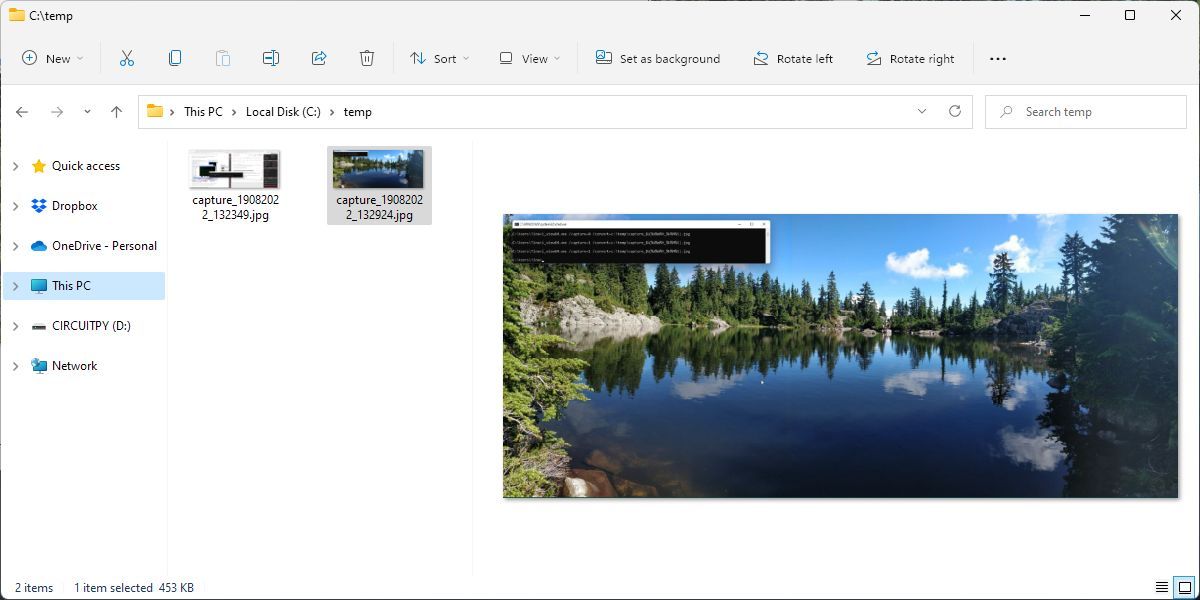
i_view64.exe /capture=0 /convert=c:\temp\capture_$U(%d%m%Y_%H%M%S).jpg
با این دستور می توانید یک اسکرین شات فوری بگیرید و آن را به عنوان یک فایل با مهر زمان ذخیره کنید.
capture=0 می تواند 1 (نمایشگر فعلی)، 2 (پنجره پیش زمینه)، 3 (منطقه مشتری)، 4 (بخش مستطیل)، 5 (راه اندازی در حالت ضبط)، 6 (شروع در حالت عکسبرداری)، یا 7 (ثابت) باشد. مستطیل).
هنگامی که اسکرین شات کامل در فایل ذخیره شد، می توانید آن را ایمیل کنید یا با استفاده از سایر دستورات Windows Scripting یا Batch آن را پردازش کنید. پتانسیل این دستور بسیار قدرتمند است.
توجه داشته باشید که با اجرای این دستور هیچ اتفاقی نمیافتد یا روی صفحه نمایش شما باز نمیشود، اما اسکرین شات را در فهرست هدف آن پیدا خواهید کرد.
تصاویر را به سرعت در رایانه خود جستجو کنید
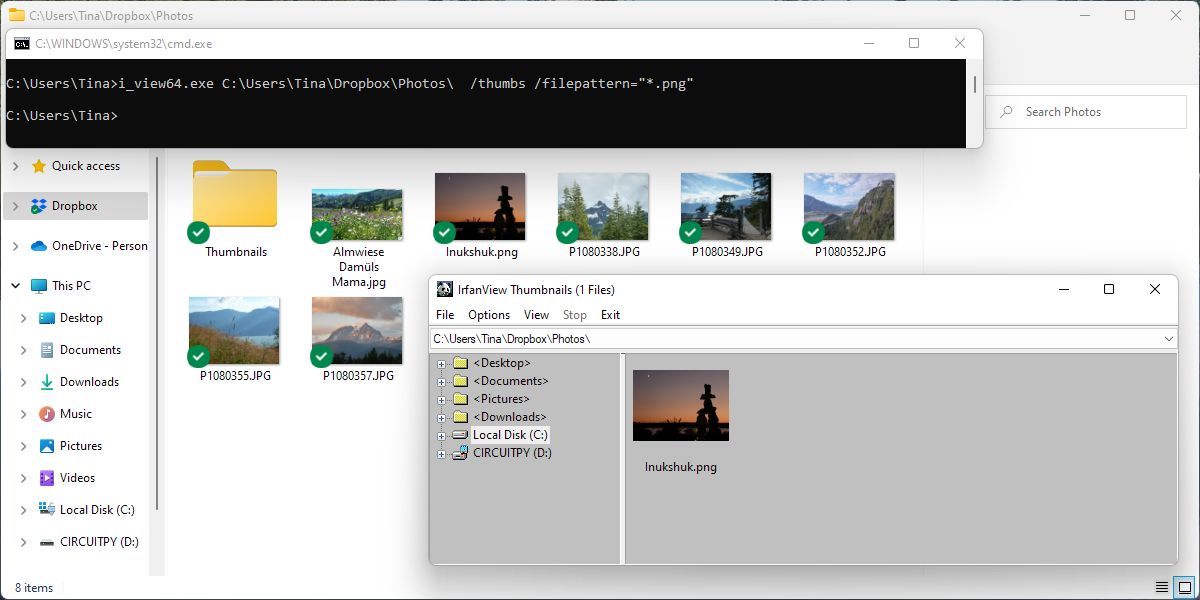
i_view64.exe c:\temp\testpics\ /thumbs /filepattern="*.png"
این یک راه سریع و آسان برای جستجوی تصاویر در رایانه شما است. IrfanView را با استفاده از الگوی فایلی که شما تعریف کردید، در حالت تصویر کوچک باز می کند.
رد کردن مجوزهای کاربر
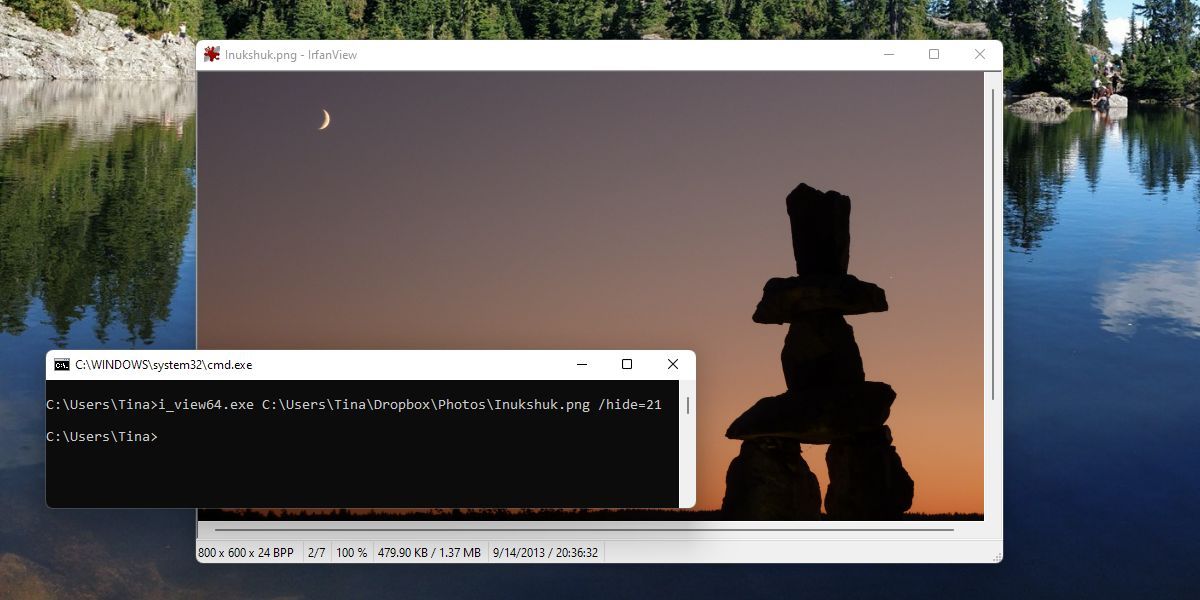
i_view64.exe c:\test.jpg /hide=7
فرض کنید در حال نوشتن یک اسکریپت ویندوز هستید و میخواهید یک عکس را به کاربر نمایش دهید، اما نمیخواهید به او اجازه دهید فایل را تغییر دهد یا تغییر دهد. دستور بالا می تواند این کار را انجام دهد.
مقدار “مخفی کردن” ترکیبی از قسمت هایی از پنجره است که می خواهید پنهان کنید. فقط 1 (نوار ابزار)، 2 (نوار وضعیت)، 4 (نوار منو)، یا 8 (شرح) را انتخاب کنید. برای ترکیب چند قسمت از پنجره، فقط اعداد را با هم جمع کنید!
در استفاده از 15 مراقب باشید زیرا اگر همه چیز را پنهان کنید، کاربر هیچ راهی برای بستن پنجره نخواهد داشت.
خروجی فایل های تصویری به یک فایل TIF
i_view64.exe c:\test.jpg /append=c:\test.tif
برخی از دستورات فوق العاده مفید دیگر عبارتند از خروجی فایل های تصویری به یک فایل TIF.
یک تصویر پانوراما ایجاد کنید
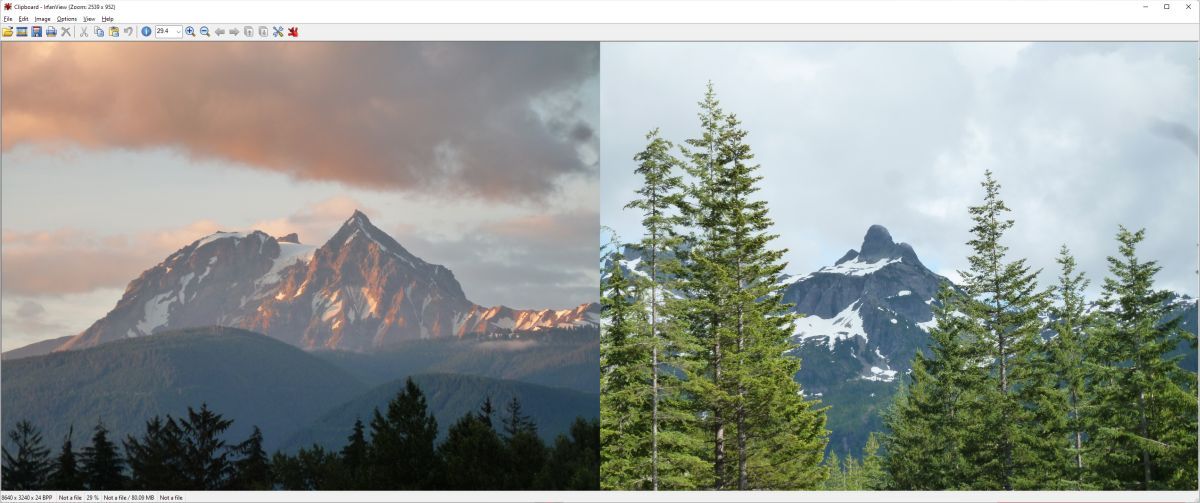
i_view64.exe /panorama=(1,c:\file1.png,c:file2.jpg,c:\file3.bmp)
IrfanView همچنین به شما امکان می دهد یک تصویر پانوراما از چندین تصویر ایجاد کنید. 1 افقی و 2 عمودی است و پس از آن فایل هایی که می خواهید ترکیب کنید قرار می گیرند. همچنین می توانید به جای فهرست تصاویر، به یک فایل متنی با استفاده از “filelist=c.\mypics.txt” مراجعه کنید. توجه داشته باشید که IrfanView فقط فایل را در Clipboard ذخیره می کند، به این معنی که باید آن را به صورت دستی ذخیره کنید.
یک تصویر را به عنوان تصویر زمینه دسکتاپ تنظیم کنید
i_view64.exe c:\test.jpg /wall=0
این دستور یک تصویر را به عنوان پس زمینه دسکتاپ کامپیوتر تنظیم می کند. دیوار را برابر با 0 برای یک تصویر در مرکز، 1 برای کاشی کردن آن، 2 برای کشش آن، و 3 برای تغییر اندازه تصویر به طور متناسب تنظیم کنید.
با استفاده از این دستور، میتوانید تصویر پسزمینه را روی رایانه شخصی خود بسیار سریعتر از تعداد کلیکهایی که برای انجام آن نیاز است تنظیم کنید.
این زیبایی مجموعه ابزارهای دستوری است که از طریق IrfanView دریافت می کنید. شما می توانید با استفاده از روش قدیمی نقطه و کلیک، تصاویر را در رایانه شخصی خود بسیار سریعتر و کارآمدتر پردازش و دستکاری کنید.
نمایشگر تصویر IrfanView خود را تقویت کنید
IrfanView یک نمایشگر و ویرایشگر تصویر است که دست کم گرفته شده است. تعدادی از دستورات بالا را امتحان کنید و ببینید که آیا به شما در صرفه جویی در زمان کمک می کنند. همانطور که در بالا ذکر شد، می توانید دستورات و نمونه های بیشتری را در خود ابزار در زیر Help > IrfanView Help > Overview > Command Line Options بیابید.
اعتبار تصویر: Kakao Por